Saat mengalami masalah laptop atau komputer yang lambat, Anda mungkin bertanya-tanya apa yang terjadi dengan perangkat Anda sehingga menjadi lambat. Banyak faktor yang dapat menyebabkan perangkat Anda menjadi lambat dan tidak berfungsi dengan optimal.
Salah satu penyebab umum adalah terlalu banyaknya aplikasi yang berjalan saat perangkat dinyalakan atau hard disk yang sudah terlalu penuh. Penggunaan hard disk yang sudah lama dapat menyebabkan laptop menjadi lemot.
Salah satu hal yang sering dikeluhkan adalah kapasitas penyimpanan yang cepat penuh. Kapasitas penyimpanan yang penuh sering terjadi karena perangkat Anda masih menyimpan banyak file yang tidak perlu. Untuk mengoptimalkan kinerja perangkat, Anda perlu secara rutin membersihkan file sampah yang tidak lagi diperlukan.
Namun, penting untuk diingat bahwa saat membersihkan file sampah, Anda harus berhati-hati agar tidak menghapus file yang masih diperlukan oleh sistem atau aplikasi. Berikut ini adalah beberapa cara untuk membersihkan file sampah pada laptop dan komputer Windows dengan aman dan efektif:
1. Menggunakan Aplikasi CCleaner
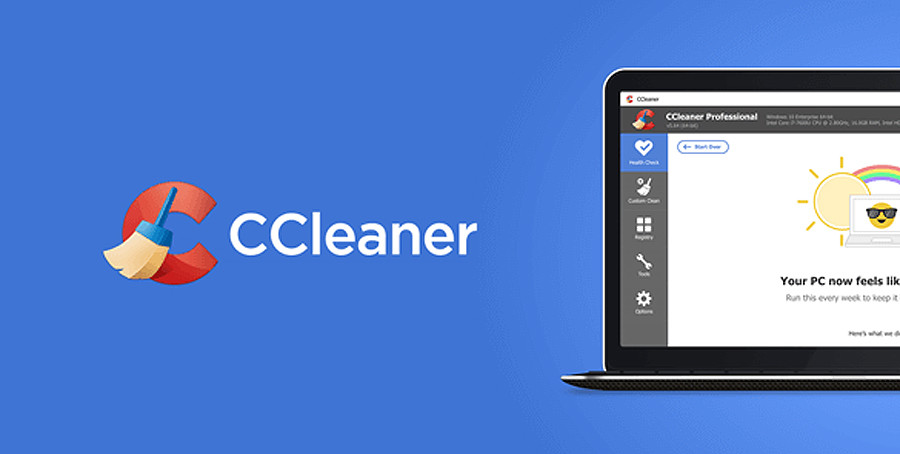
Salah satu aplikasi yang dapat Anda gunakan untuk membersihkan file sampah pada laptop atau komputer Windows adalah CCleaner.
Aplikasi ini dapat dengan mudah menghapus file yang tidak terpakai dan mengoptimalkan kinerja perangkat Anda. Berikut adalah langkah-langkah untuk membersihkan file sampah menggunakan CCleaner:
- Unduh dan instal aplikasi CCleaner di perangkat Anda.
- Buka aplikasi CCleaner.
- Pada tab “Cleaner”, klik tombol “Run Cleaner” di bagian bawah aplikasi.
- Konfirmasikan tindakan dengan mengklik tombol “Continue”.
- Proses pemindaian akan dimulai.
- Setelah pemindaian selesai, konfirmasikan file yang ingin Anda hapus.
- Tunggu hingga proses pembersihan selesai.
- Jangan lupa untuk membersihkan registry dengan mengklik tab “Registry” di sisi kiri aplikasi.
- Klik tombol “Scan for Issues”.
- Tunggu hingga pemindaian selesai.
- Jika ditemukan masalah, klik tombol “Fix Selected”.
2. Melalui Aplikasi AVG TuneUp

Aplikasi lain yang dapat membantu membersihkan file sampah pada perangkat Anda adalah AVG TuneUp. Aplikasi ini dapat mengoptimalkan performa Windows dan menghapus file-file tidak perlu secara otomatis. Berikut adalah langkah-langkah untuk membersihkan file sampah menggunakan AVG TuneUp:
- Unduh dan instal aplikasi AVG TuneUp di perangkat Anda.
- Buka aplikasi AVG TuneUp.
- Anda akan disajikan dengan beberapa pilihan tindakan.
- Pilih opsi “Free Up Space”.
- Tunggu hingga pemindaian selesai.
- Pilih “System Cache & Logs” > “Show” > “Clean”.
3. Melalui Fitur Disk Cleanup
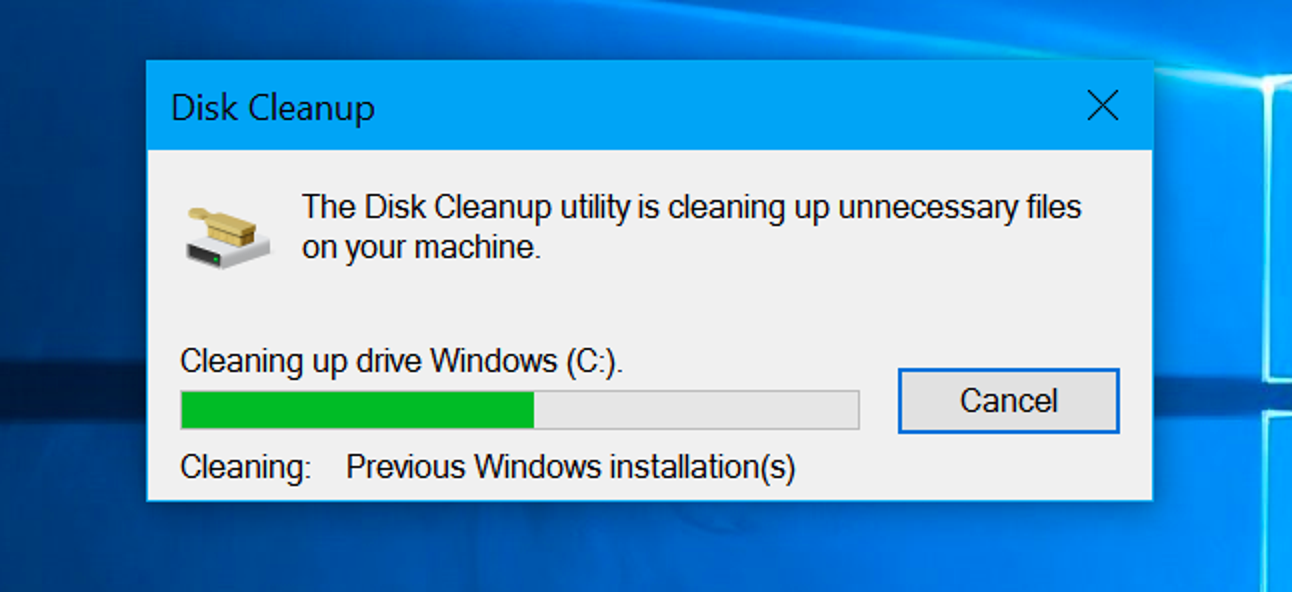
Fitur Disk Cleanup pada Windows juga dapat digunakan untuk membersihkan file sampah pada perangkat Anda. Fitur ini tidak memerlukan aplikasi tambahan dan cukup mudah digunakan. Berikut adalah langkah-langkahnya:
- Ketik “Disk Cleanup” pada fitur pencarian atau “Type here to search” di taskbar.
- Pilih “Disk Cleanup: Drive Selection” ketika muncul.
- Pilih drive yang ingin Anda bersihkan.
- Klik “OK”.
- Tunggu hingga semua file sampah terdaftar.
- Pastikan semua file yang ingin Anda hapus tercentang.
- Klik “OK” untuk membersihkan file sampah.
Setelah Anda membersihkan file sampah pada laptop atau komputer Windows, sebaiknya Anda melakukan restart perangkat agar perubahan yang Anda lakukan dapat diterapkan secara penuh. Membersihkan file sampah secara teratur dapat membantu memperbaiki kinerja perangkat Anda dan membuatnya berjalan lebih lancar.
Selain membersihkan file sampah, ada beberapa langkah lain yang dapat Anda lakukan untuk menjaga kinerja perangkat Anda tetap optimal, seperti menghapus program yang tidak terpakai, memindahkan file yang jarang digunakan ke penyimpanan eksternal, dan menjaga perangkat Anda tetap terlindungi dengan perangkat lunak antivirus yang terbaru.
Harap diingat bahwa saat membersihkan file sampah, Anda perlu berhati-hati agar tidak menghapus file yang masih diperlukan oleh sistem atau aplikasi. Jika Anda tidak yakin tentang apa yang harus dihapus, disarankan untuk mencari panduan atau bantuan dari sumber yang terpercaya atau berkonsultasi dengan profesional IT.